ระหว่างเว็บแอปและแอป Android ใน Chrome OS คุณสามารถทำอะไรได้มากมายบน Chromebook อย่างไรก็ตาม สำหรับผู้ที่ใช้ผลิตภัณฑ์ที่ใช้ Windows มาโดยตลอด การเปลี่ยนแปลงอาจไม่ราบรื่นนัก คุณอาจพลาดคุณสมบัติบางอย่างของ Windows หรือบางทีคุณอาจขาดความคุ้นเคยของ Windows ไป
สารบัญ
- คำเตือน
- ก่อนที่คุณจะเริ่ม
- วิธีติดตั้ง Windows 10 บน Chromebook
- ทางเลือกที่ 1: ใช้แอปฟรีของ Microsoft
- ทางเลือกที่ 2: ใช้ Chrome Remote Desktop
- ทางเลือกที่ 3: ใช้ CrossOver
- ทางเลือกที่ 4: ใช้โครงการแคมป์ไฟของ Google
วิดีโอแนะนำ
ปานกลาง
30 นาที
ไขควง
1x ไดรฟ์ USB สำหรับสื่อการติดตั้ง Windows 10
ไดรฟ์ USB 1x เพื่อสำรองเฟิร์มแวร์ของ Chromebook และจัดเก็บไดรเวอร์ที่ดาวน์โหลด
พีซีเครื่องที่สองสำหรับสร้างไดรฟ์ตัวติดตั้ง USB สำหรับ Windows 10 และดาวน์โหลดไดรเวอร์
เมาส์และคีย์บอร์ดที่ใช้ USB
โครมบุ๊ก
คุณอาจไม่คิดว่าจะเป็นไปได้ แต่คุณมีตัวเลือกที่แตกต่างกันเล็กน้อยในการนำข้อดีของ Windows มาสู่เครื่อง Chrome OS ของคุณ มีหลายวิธีในการทำให้งานนี้สำเร็จ และเราสามารถแสดงให้คุณเห็นว่าจะต้องไปที่ไหน ต่อไปนี้เป็นวิธีติดตั้ง Windows บน Chromebook
อ่านเพิ่มเติม
- วิธีพักผ่อน Chromebook
- วิธีถ่ายภาพหน้าจอบน Chromebook
- วิธีติดตั้งแอพ Android บน Chromebook
คำเตือน
การติดตั้ง Windows 10 บน Chromebook เป็นเรื่องยาก และผลลัพธ์ที่ได้อาจไม่ดีนัก สำหรับผู้เริ่มต้น ผู้ผลิตเลือกส่วนประกอบเฉพาะที่ช่วยเสริมระบบปฏิบัติการน้ำหนักเบาและเน้นเว็บของ Google รุ่นทั่วไปส่วนใหญ่มีพื้นที่น้อยกว่า 64GB หน่วยความจำประมาณ 4GB และไม่มีชิปกราฟิกเฉพาะ
นอกจากนี้ ทั้ง Google และ Microsoft ยังไม่รองรับ Windows 10 ที่ทำงานบนฮาร์ดแวร์ที่เน้น Chromebook นั่นหมายความว่าคุณอาจไม่พบไดรเวอร์ที่ได้รับการรับรองจาก Microsoft และต้องถอยกลับไปใช้โซลูชันของบริษัทอื่นที่เป็นไปได้
อย่างไรก็ตาม ปัญหาที่ใหญ่ที่สุดเกี่ยวกับ Windows 10 บน Chromebook คือกระบวนการติดตั้งแพลตฟอร์มของ Microsoft Chromebook ส่วนใหญ่มีสกรูป้องกันการเขียนบนเมนบอร์ดที่ป้องกันไม่ให้คุณติดตั้งระบบปฏิบัติการใดๆ หากต้องการติดตั้ง Windows 10 บนเครื่อง คุณจะต้องถอดฝาครอบด้านล่างออก ถอดสกรูออกจากเมนบอร์ด จากนั้นจึงแฟลชเฟิร์มแวร์ใหม่
สุดท้ายนี้ Chromebook ของคุณอาจไม่มีฮาร์ดแวร์ที่รองรับ Windows 10 ด้วยซ้ำ หากต้องการตรวจสอบว่า Chromebook ของคุณใช้งานร่วมกันได้หรือไม่ ให้ลองดู รายการของ CoolStar.
ด้วยเหตุนี้ จึงควรพิจารณารายการทางเลือกอื่นๆ ของเราในบทความนี้ หากคุณไม่ต้องการแฮ็ก Chromebook ของคุณโดยสมบูรณ์
หากคุณยังคงต้องการเรียนรู้วิธีติดตั้ง Windows บน Chromebook โปรดอ่านต่อ
ก่อนที่คุณจะเริ่ม
ก่อนที่จะเริ่มต้นการผจญภัยแฮ็กครั้งใหญ่ในการตั้งค่า Windows บน Chromebook ของคุณ คุณควรสำรองข้อมูลสำคัญใดๆ ที่คุณมีในระบบ การยุ่งเกี่ยวกับระบบปฏิบัติการ เฟิร์มแวร์ และ BIOS อาจส่งผลร้ายแรงต่อระบบของคุณ และคุณอาจสูญเสียสิ่งใดก็ตามที่ไม่ได้รับการปกป้อง
หากมีอะไรเกิดขึ้นและคุณพบว่าตัวเองไม่สามารถใช้ของคุณได้ โครมบุ๊ก, คุณสามารถสร้างไดรฟ์ USB จากคอมพิวเตอร์เครื่องอื่นเพื่อลองและกู้คืนระบบได้. การดำเนินการนี้จะลบข้อมูลทั้งหมดของคุณ ดังนั้นจึงต้องมีการสำรองข้อมูล ใช้ Google ไดรฟ์ หากคุณไม่มีไดรฟ์ภายนอกที่มีประโยชน์
วิธีติดตั้ง Windows 10 บน Chromebook
ถึงเวลาไปทำงานแล้ว คำแนะนำทีละขั้นตอนในการติดตั้ง Windows 10 บน Chromebook
ขั้นตอนที่ 1: ขั้นแรก รวบรวมเครื่องมือที่จำเป็นตามรายการข้างต้น
ขั้นตอนที่ 2: จากนั้น ค้นหาออนไลน์เพื่อค้นหาตำแหน่งที่แน่นอนของสกรูป้องกันการเขียนใน Chromebook รุ่นเฉพาะของคุณ
ที่เกี่ยวข้อง
- เหมาะสำหรับไปโรงเรียน Chromebook ขนาด 15 นิ้วนี้ลดราคา 149 ดอลลาร์
- ข้อเสนอแล็ปท็อปเปิดเทอมที่ดีที่สุด: Windows, Chromebook และ Mac
- วิธีติดตั้ง Windows 11 หรือ Windows 10 บน Steam Deck
ขั้นตอนที่ 3: กดค้างไว้ พลัง จนกว่า Chromebook จะปิด
ขั้นตอนที่ 4: พลิก Chromebook ขึ้นแล้วถอดเปลือกด้านล่างออก
ขั้นตอนที่ 5: ค้นหาและถอดสกรูป้องกันการเขียน
ขั้นตอนที่ 6: ใส่ฝาครอบด้านล่างกลับเข้าไปใน Chromebook แล้วเสียบอะแดปเตอร์แปลงไฟ
ขั้นตอนที่ 7: กด Esc + รีเฟรช + พลังงาน ปุ่มเพื่อเปิด Chromebook ในโหมดการกู้คืน
ขั้นตอนที่ 8: เมื่อหน้าจอแจ้งว่า Chrome OS สูญหายหรือเสียหาย, กด Ctrl + D กุญแจ
ขั้นตอนที่ 9: กด เข้า กุญแจสำคัญในการปิดการตรวจสอบระบบปฏิบัติการ
ขั้นตอนที่ 10: Chromebook ควรรีบูตเข้าสู่โหมดนักพัฒนาซอฟต์แวร์ เมื่อหน้าจอแจ้งว่า การตรวจสอบระบบปฏิบัติการปิดอยู่, กด Ctrl + D ปุ่มเพื่อบูตเข้าสู่ Chrome OS
ขั้นตอนที่ 11: หลังจากบูตเข้าสู่ Chrome OS ให้กดปุ่ม Ctrl + Alt + T ปุ่มพร้อมกัน นี่เป็นการเปิด Terminal
ขั้นตอนที่ 12: พิมพ์ เปลือก และกดปุ่ม เข้า สำคัญ.
ขั้นตอนที่ 13: พิมพ์คำสั่งต่อไปนี้แล้วกดปุ่ม เข้า กุญแจสำคัญในการดาวน์โหลดและเรียกใช้ไฟล์สคริปต์ด้วยสิทธิ์รูท:
ซีดี; ขด -LO https://mrchromebox.tech/firmware-util.sh && sudo ทุบตีเฟิร์มแวร์-util.sh
ขั้นตอนที่ 14: พิมพ์ 3 และกดปุ่ม เข้า สำคัญ. สิ่งนี้จะเลือก ติดตั้ง/อัพเดตเฟิร์มแวร์ ROM แบบเต็ม ตัวเลือก.
ขั้นตอนที่ 15: พิมพ์ ย ดำเนินการต่อไป.
ขั้นตอนที่ 16: พิมพ์ ยู เพื่อติดตั้งเฟิร์มแวร์ UEFI
ขั้นตอนที่ 17: ใส่ไดรฟ์ USB เพื่อสร้างข้อมูลสำรองของเฟิร์มแวร์ปัจจุบันของ Chromebook
ขั้นตอนที่ 18: ปิด Chromebook หลังจากติดตั้งเฟิร์มแวร์ใหม่ที่เป็นมิตรกับ Windows
ขั้นตอนที่ 19: ไปที่พีซีเครื่องที่สองของคุณและปฏิบัติตามคำแนะนำในบทความแยกต่างหากของเรา วิธีดาวน์โหลดไฟล์ ISO ของ Windows 10 อย่างถูกกฎหมายและติดตั้ง Windows 10 . คุณใช้แท่ง USB อันอื่นเพื่อสร้างไดรฟ์ที่สามารถบู๊ตได้ซึ่งจะติดตั้ง Windows 10 บน Chromebook
ขั้นตอนที่ 20: บนพีซีเครื่องที่สองของคุณ ให้ไปที่ เว็บไซต์ของ CoolStar เพื่อดูว่าคุณจะต้องติดตั้งไดรเวอร์ที่ใช้ Windows ตัวใดบน Chromebook ค้นหาและดาวน์โหลดลงในไดรฟ์ USB ที่คุณเคยใช้เพื่อสำรองเฟิร์มแวร์ดั้งเดิมของ Chromebook
ขั้นตอนที่ 21: เชื่อมต่อเมาส์และคีย์บอร์ดเข้ากับ Chromebook ของคุณแล้วติดตั้ง Windows 10 จากไดรฟ์ USB ที่สามารถบู๊ตได้
ขั้นตอนที่ 22: เมื่อติดตั้ง Windows 10 แล้ว ให้ถอดไดรฟ์ USB ของตัวติดตั้งออกแล้วเสียบ USB ด้วยไดรเวอร์ที่ดาวน์โหลดมาและอัปเดตตามนั้น
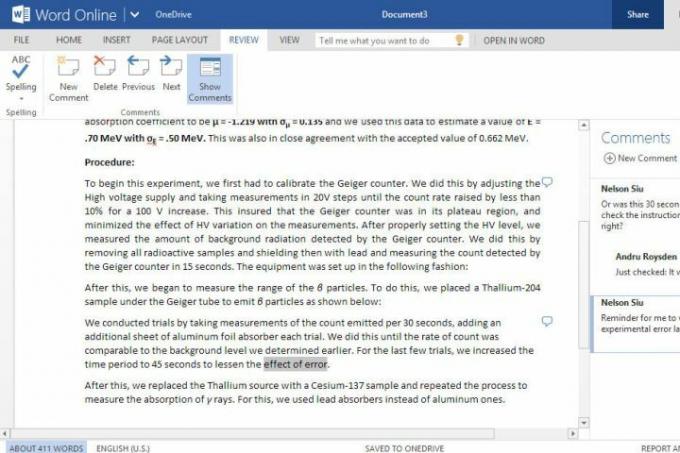
ทางเลือกที่ 1: ใช้แอปฟรีของ Microsoft
ในอีกไม่กี่หัวข้อถัดไป เราจะกล่าวถึงวิธีการต่างๆ เพื่อรับประสบการณ์ที่ปราศจากการแฮ็กเหมือน Windows โดยไม่ต้องเปิด Chromebook และติดตั้งเฟิร์มแวร์ใหม่
หากคุณสนใจที่จะเข้าถึงแอป Office ของ Microsoft เป็นหลักและไม่สนใจแอป Windows 10 อื่นๆ เลย นี่เป็นตัวเลือกที่ง่ายที่สุด
ขั้นตอนที่ 1: เปิดเบราว์เซอร์ Chrome และไปที่ เว็บไซต์สำนักงาน.
ขั้นตอนที่ 2: เข้าสู่ระบบบัญชี Microsoft ของคุณ คุณต้องมีบัญชีเพื่อใช้แอปบนเว็บฟรีเหล่านี้
ขั้นตอนที่ 3: เลือกแอปพลิเคชันเว็บที่แสดงอยู่ทางด้านซ้าย มันเปิดขึ้นมาในแท็บเดียวกัน — ไม่จำเป็นต้องดาวน์โหลด

ทางเลือกที่ 2: ใช้ Chrome Remote Desktop
Chrome Remote Desktop เป็นซอฟต์แวร์ที่ช่วยให้คุณเข้าถึงเดสก์ท็อปอื่นได้อย่างง่ายดาย ในขณะที่ใช้ Chromebook ของคุณ. ในกรณีนี้ มันจะสตรีมพีซี Windows 10 ไปยัง Chromebook ของคุณในขณะที่เปิดใช้งานการโต้ตอบระยะไกลผ่านเมาส์/แทร็กแพดและคีย์บอร์ด
กุญแจสำคัญในวิธีนี้ — และข้อแม้ — คือคุณต้องมีเครื่อง Windows 10 เครื่องที่สองที่เชื่อมต่อกับอินเทอร์เน็ต นั่นเป็นวิธีเดียวที่ได้ผล
ขั้นตอนที่ 1: เมื่อเปิด Chrome บนพีซี Windows 10 ให้พิมพ์ข้อมูลต่อไปนี้ในแถบที่อยู่: remotedesktop.google.com/access.
ขั้นตอนที่ 2: คลิก ดาวน์โหลด ระบุไว้ภายใต้ ตั้งค่าการเข้าถึงระยะไกล. นี่เป็นการดาวน์โหลดและติดตั้งซอฟต์แวร์โฮสต์
ขั้นตอนที่ 3: เลือก PIN ที่มีตัวเลขหกหลักขึ้นไป จากนั้นคลิกสีน้ำเงิน เริ่ม ปุ่ม.
ขั้นตอนที่ 4: รอให้พีซี Windows 10 อ่าน "ออนไลน์"
ขั้นตอนที่ 5: บน Chromebook ตรวจสอบให้แน่ใจว่าได้ลงชื่อเข้าใช้บัญชีเดียวกันแล้ว และพิมพ์ที่อยู่ต่อไปนี้ใน Chrome: remotedesktop.google.com/access.
ขั้นตอนที่ 6: คลิกที่ แชร์พีซี Windows 10 แสดงอยู่ข้างใต้ การเข้าถึงระยะไกล.
ขั้นตอนที่ 7: ป้อน PIN ที่คุณสร้างบนเครื่อง Windows 10 แล้วกดปุ่ม เข้า สำคัญ.
ขั้นตอนที่ 8: การแชร์หน้าจอไม่เหมาะในเบราว์เซอร์ Chrome ให้คลิกที่ ไอคอนสี่เหลี่ยมจัตุรัสที่มีลูกศรขึ้นเป็นมุม ในแถบที่อยู่เพื่อย้ายหน้าจอไปยังแอป Chrome Remote Desktop
ขั้นตอนที่ 9: คลิก ปุ่มสีน้ำเงินและสีขาว ซ่อนตัวอยู่ที่ขอบขวา (หรือซ้าย) ของแอป
ขั้นตอนที่ 10: ทำการเปลี่ยนแปลงที่จำเป็น เช่น การเลือก เต็มจอการเปิดใช้งานการเพิ่มประสิทธิภาพคลิปบอร์ด และอื่นๆ
ตอนนี้คุณควรเข้าถึงพีซี Windows 10 จากระยะไกลได้แล้ว คุณสามารถเลื่อนเคอร์เซอร์ด้วยแทร็กแพดของ Chromebook และพิมพ์บนแป้นพิมพ์ได้ตามปกติ บนพีซีที่ใช้ Windows 10 คุณจะเห็นป๊อปอัปเล็ก ๆ พร้อมด้วย หยุดการแบ่งปัน ปุ่ม.
บันทึก: นี่เป็นแอปเดสก์ท็อประยะไกลที่ดีมาก แต่โซลูชันเดสก์ท็อประยะไกลยังคงมีข้อผิดพลาดอยู่ ขึ้นอยู่กับการเชื่อมต่ออินเทอร์เน็ตเป็นอย่างมาก และอาจมีความล่าช้าในบางครั้ง วิธีนี้จะทำงานได้ดีที่สุดหากคุณมีการเชื่อมต่ออินเทอร์เน็ตความเร็วสูงระหว่างคอมพิวเตอร์ทั้งสองเครื่อง

ทางเลือกที่ 3: ใช้ CrossOver
CrossOver โดย CodeWeavers เป็นโซลูชันซอฟต์แวร์ที่ช่วยให้คุณสามารถรันแอพ OS เฉพาะบนระบบปฏิบัติการอื่นได้ นั่นรวมถึงการเรียกใช้ซอฟต์แวร์ Windows บน Chromebook ของคุณ
เนื่องจาก ข้อกำหนดซอฟต์แวร์ที่เกี่ยวข้อง, CrossOver ไม่สามารถใช้ได้กับทุกคน โดยเฉพาะอย่างยิ่ง คุณสามารถเรียกใช้ได้บน Chromebook ที่ใช้ Intel เท่านั้น หากคุณต้องการมีส่วนร่วมใดๆ หุ่นยนต์ อุปกรณ์หรือแอปต่างๆ จะต้องเข้ากันได้กับ Android 5.x หรือใหม่กว่า นอกจากนี้ ฟังก์ชันบางอย่าง เช่น การล็อคเมาส์ (ใช้บ่อยในเกม FPS) จะไม่ทำงาน
ถัดไป CrossOver ไม่ฟรี เวอร์ชันเต็มปัจจุบันมีราคา 40 ดอลลาร์ ในขณะที่คุณสามารถรับเวอร์ชันเต็มพร้อมการอัปเดต 12 เดือนในราคา 60 ดอลลาร์ หากคุณมีเงินเหลือเฟือ คุณสามารถใช้จ่าย 500 ดอลลาร์เพื่อซื้อซอฟต์แวร์พร้อมการอัปเดตตลอดชีวิต อย่างไรก็ตาม ในราคาดังกล่าว คุณก็อาจซื้อพีซี Windows 10 ได้เช่นกัน
นี่คือสิ่งที่คุณต้องทำ:
ขั้นตอนที่ 1: เปิดใช้งาน Linux โดยเปิดการตั้งค่า Chromebook และเลือก ลินุกซ์ (เบต้า). ทำตามคำแนะนำบนหน้าจอ
ขั้นตอนที่ 2:เยี่ยมชมเว็บไซต์ CodeWeavers และกรอกชื่อและที่อยู่อีเมลของคุณเพื่อเข้าถึงการทดลองใช้ฟรี
ขั้นตอนที่ 3: คลิกที่สีแดง ดาวน์โหลดทดลองใช้ทันที ปุ่ม. Chrome จะดึงไฟล์ DEB จากเว็บไซต์และบันทึกลงในตำแหน่งการดาวน์โหลดเริ่มต้นของคุณ
ขั้นตอนที่ 4: ค้นหาและดับเบิลคลิกที่ดาวน์โหลด แล้วคลิกสีน้ำเงิน ติดตั้ง ปุ่ม.
ขั้นตอนที่ 5: คลิกสีน้ำเงิน ตกลง ปุ่มเพื่อยืนยัน แอปติดตั้งผ่าน Linux
ขั้นตอนที่ 6: เปิด ตัวเปิด ตามด้วย ครอสโอเวอร์ แอป. คุณจะพบมันในโฟลเดอร์แอพ Linux
ขั้นตอนที่ 7: คลิก ติดตั้งซอฟต์แวร์ Windows ปุ่ม.
ขั้นตอนที่ 8: หน้าต่างป๊อปอัปจะปรากฏขึ้น คลิก เรียกดูแอปพลิเคชันที่มีอยู่ ลิงก์ด้านล่างเพื่อดูว่าคุณสามารถติดตั้งอะไรได้บ้าง หรือหากคุณมีโปรแกรมติดตั้งอยู่แล้ว ให้คลิกที่ เลือกตัวติดตั้ง แท็บแทน
ขั้นตอนที่ 9: ในหลายกรณี คุณสามารถยืนยันซอฟต์แวร์ที่คุณต้องการได้ และ ครอสโอเวอร์ จะเริ่มกระบวนการติดตั้งโดยไม่มีปัญหา ในบางกรณี คุณอาจต้องเลือกไฟล์การติดตั้งที่ถูกต้องจากรายการ ดังนั้นควรใส่ใจกับชื่อไฟล์และตรวจสอบให้แน่ใจว่าคุณได้เลือกไฟล์ที่คุณต้องการ คุณอาจต้องยินยอมต่อข้อตกลงใบอนุญาตและสัญญาที่คล้ายกันในขณะนี้
ขั้นตอนที่ 10: หลังจากการติดตั้งเสร็จสมบูรณ์ คุณควรจะสามารถเปิดใช้งานได้โดยตรง โปรดจำไว้ว่าโปรแกรมขนาดใหญ่จะใช้พื้นที่จำนวนมาก ซึ่งไม่ใช่ว่า Chromebook ทุกเครื่องจะมี. โชคดีที่มีวิธีอื่นในการใช้ แอป Android บน Chromebook และประหยัดพื้นที่

ทางเลือกที่ 4: ใช้โครงการแคมป์ไฟของ Google
เรารู้สึกว่า Google ตอบรับแนวคิดเกี่ยวกับ Chromebook ที่เข้ากันได้กับ Windows อย่างรวดเร็วเมื่อหลายปีก่อน การเชื่อมต่อดังกล่าวจะทำให้ผู้ใช้สามารถโหลดและเรียกใช้ Windows 10 ผ่านการตั้งค่าดูอัลบูตได้ ผู้ใช้ Chromebook ที่สนใจโค้ดอาจพบการอ้างอิงถึง "Alt-OS" อย่างลับๆ ภายในโค้ด OS ของ Google Chrome “Project Campfire” สัญญาว่าจะผสมผสานระบบปฏิบัติการทั้งสองเข้าด้วยกันบนอุปกรณ์เครื่องเดียว
Google ควรหยุดโครงการนี้ ในปี 2562 เราเชื่อว่า Google อาจเปลี่ยนความพยายามเพื่อทำให้ Android และ Linux สมบูรณ์แบบใน Chrome OS อย่างไรก็ตาม รายงานล่าสุดระบุว่า โปรเจ็กต์อาจจะไม่ตายก็ได้. Chrome ในพื้นที่เก็บข้อมูล Chromium Gerrit ให้ตัวบ่งชี้บางอย่างแก่แคมป์ไฟที่กำลังทำงานในอีฟ ซึ่งเป็นชื่อเล่นของ Google สำหรับ Pixelbook โค้ดเฉพาะนั้นหมายถึง "โหมดระบบปฏิบัติการสำรอง" คล้ายกับที่เราเคยเห็นมาก่อน และ "เซ็นเซอร์ HID for Eve Alt-OS"
หนึ่งในคุณสมบัติที่โดดเด่นที่สุดของ Chrome OS คือแหล่งทรัพยากรระบบที่หายากที่ยอดเยี่ยม น่าเสียดายที่ Windows 10 ต้องการแรงม้าในการเริ่มทำงานและรันมากกว่า Chrome OS ใดๆ ดังนั้นจึงเป็นไปได้ว่าเฉพาะ Chromebook ระดับสูงเช่น Pixelbook เท่านั้นที่สามารถสามารถรองรับข้อกำหนดของระบบปฏิบัติการนั้นได้
คำแนะนำของบรรณาธิการ
- Lenovo Chromebook เครื่องนี้กลายเป็นแท็บเล็ต และวันนี้ลดราคา $130
- วิธีดาวน์โหลดไฟล์ ISO ของ Windows 10 อย่างถูกกฎหมายและติดตั้ง Windows 10 จากไฟล์นั้น
- วิธีพิมพ์จาก Chromebook — วิธีง่ายๆ
- HP Chromebook นี้ลดราคาจาก $290 เหลือ $180 สำหรับ Prime Day
- วิธีรวมไฟล์ PDF บน Windows, macOS หรือเว็บ



